жӮЁеҘҪпјҢзҷ»еҪ•еҗҺжүҚиғҪдёӢи®ўеҚ•е“ҰпјҒ
иҝҷзҜҮж–Үз« дё»иҰҒд»Ӣз»ҚвҖңеҰӮдҪ•дҪҝз”ЁPython+seleniumе®һзҺ°иҮӘеҠЁеҢ–еҝ«жүӢзҹӯи§Ҷйў‘еҸ‘еёғвҖқпјҢеңЁж—Ҙеёёж“ҚдҪңдёӯпјҢзӣёдҝЎеҫҲеӨҡдәәеңЁеҰӮдҪ•дҪҝз”ЁPython+seleniumе®һзҺ°иҮӘеҠЁеҢ–еҝ«жүӢзҹӯи§Ҷйў‘еҸ‘еёғй—®йўҳдёҠеӯҳеңЁз–‘жғ‘пјҢе°Ҹзј–жҹҘйҳ…дәҶеҗ„ејҸиө„ж–ҷпјҢж•ҙзҗҶеҮәз®ҖеҚ•еҘҪз”Ёзҡ„ж“ҚдҪңж–№жі•пјҢеёҢжңӣеҜ№еӨ§е®¶и§Јзӯ”вҖқеҰӮдҪ•дҪҝз”ЁPython+seleniumе®һзҺ°иҮӘеҠЁеҢ–еҝ«жүӢзҹӯи§Ҷйў‘еҸ‘еёғвҖқзҡ„з–‘жғ‘жңүжүҖеё®еҠ©пјҒжҺҘдёӢжқҘпјҢиҜ·и·ҹзқҖе°Ҹзј–дёҖиө·жқҘеӯҰд№ еҗ§пјҒ
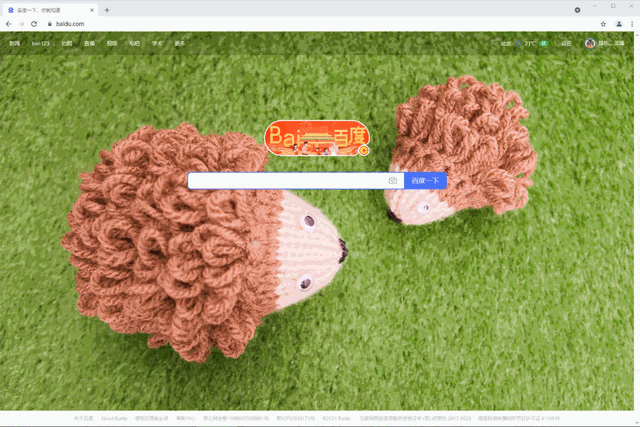
дёҖдёӘдёәи§Ҷйў‘пјҢеҸҰдёҖдёӘдёәеғҸзҙ еӨ§е°ҸдёҚе°ҸдәҺи§Ҷйў‘зҡ„е°ҒйқўгҖӮ
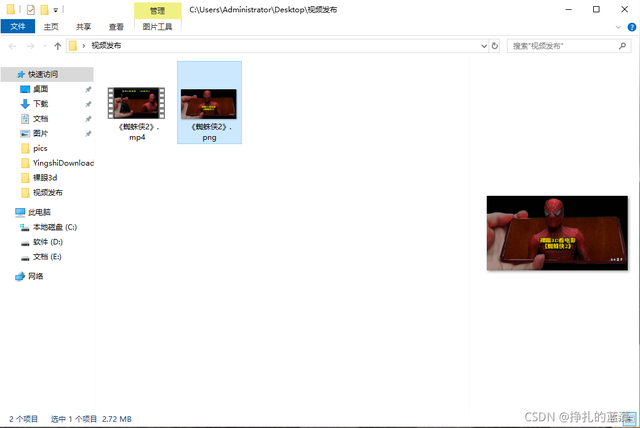
йҖҡиҝҮи°ғз”Ёе·ІеҗҜз”Ёзҡ„жөҸи§ҲеҷЁпјҢеҸҜд»Ҙе®һзҺ°зӣҙжҺҘи·іиҝҮжҜҸж¬Ўзҡ„зҷ»еҪ•иҝҮзЁӢгҖӮ
from selenium import webdriver
options = webdriver.ChromeOptions()
options.add_experimental_option("debuggerAddress", "127.0.0.1:5003")
driver = webdriver.Chrome(options = options)дёҠдј еҠҹиғҪзҡ„дҪҝз”Ёж–№жі•еҸҜд»ҘжҹҘзңӢпјҡ
# дёҠдј жң¬ең°и§Ҷйў‘
driver.find_element_by_xpath('//input[@type="file"]').send_keys(path_mp4)
# ж·»еҠ е°Ғйқў
time.sleep(2)
driver.find_element_by_xpath('//button//*[contains(text(),"зј–иҫ‘е°Ғйқў")]').click()
# иҝӣе…ҘiframeжЎҶжһ¶
driver.switch_to.frame(driver.find_element_by_xpath('//iframe'))
time.sleep(1)
driver.find_element_by_xpath('//input[@type="file"]').send_keys(path_cover)
time.sleep(10)
driver.find_element_by_xpath('//button[text()="зЎ®е®ҡ"]').click()
# йҖҖеҮәй»ҳи®ӨжЎҶжһ¶
driver.switch_to_default_content()
в‘ў е®Ңж•ҙжәҗз Ғеұ•зӨә
import selenium
from selenium import webdriver
import pathlib
import time
from selenium.webdriver.common.keys import Keys
# еҹәжң¬дҝЎжҒҜ
# и§Ҷйў‘еӯҳж”ҫи·Ҝеҫ„
catalog_mp4 = r"C:\Users\Administrator\Desktop\и§Ҷйў‘еҸ‘еёғ"
# и§Ҷйў‘жҸҸиҝ°
describe = "иЈёзңј3DзңӢиңҳиӣӣдҫ #жҗһ笑 #з”өеҪұ #и§Ҷи§үйңҮж’ј"
time.sleep(10)
options = webdriver.ChromeOptions()
options.add_experimental_option("debuggerAddress", "127.0.0.1:5003")
driver = webdriver.Chrome(options = options)
path = pathlib.Path(catalog_mp4)
# и§Ҷйў‘ең°еқҖиҺ·еҸ–
path_mp4 = ""
for i in path.iterdir():
if(".mp4" in str(i)):
path_mp4 = str(i);
break;
if(path_mp4 != ""):
print("жЈҖжҹҘеҲ°и§Ҷйў‘и·Ҝеҫ„пјҡ" + path_mp4)
else:
print("жңӘжЈҖжҹҘеҲ°и§Ҷйў‘и·Ҝеҫ„пјҢзЁӢеәҸз»ҲжӯўпјҒ")
exit()
# е°Ғйқўең°еқҖиҺ·еҸ–
path_cover = ""
for i in path.iterdir():
if(".png" in str(i) or ".jpg" in str(i)):
path_cover = str(i);
break;
if(path_cover != ""):
print("жЈҖжҹҘеҲ°е°Ғйқўи·Ҝеҫ„пјҡ" + path_cover)
else:
print("жңӘжЈҖжҹҘеҲ°е°Ғйқўи·Ҝеҫ„пјҢзЁӢеәҸз»ҲжӯўпјҒ")
exit()
def publish_kuaishou():
'''
дҪңз”ЁпјҡеҸ‘еёғеҝ«жүӢи§Ҷйў‘
'''
# иҝӣе…ҘеҲӣдҪңиҖ…йЎөйқўпјҢ并дёҠдј и§Ҷйў‘
driver.get("https://cp.kuaishou.com/article/publish/video?origin=www.kuaishou.com")
time.sleep(3)
driver.find_element_by_xpath('//input[@type="file"]').send_keys(path_mp4)
# зӯүеҫ…и§Ҷйў‘дёҠдј е®ҢжҲҗ
while True:
time.sleep(3)
try:
driver.find_element_by_xpath('//*[contains(text(),"дёҠдј жҲҗеҠҹ")]')
break;
except Exception as e:
print("и§Ҷйў‘иҝҳеңЁдёҠдј дёӯВ·В·В·")
print("и§Ҷйў‘е·ІдёҠдј е®ҢжҲҗпјҒ")
# ж·»еҠ е°Ғйқў
time.sleep(2)
driver.find_element_by_xpath('//button//*[contains(text(),"зј–иҫ‘е°Ғйқў")]').click()
# иҝӣе…ҘiframeжЎҶжһ¶
driver.switch_to.frame(driver.find_element_by_xpath('//iframe'))
time.sleep(1)
driver.find_element_by_xpath('//input[@type="file"]').send_keys(path_cover)
time.sleep(10)
driver.find_element_by_xpath('//button[text()="зЎ®е®ҡ"]').click()
# йҖҖеҮәй»ҳи®ӨжЎҶжһ¶
driver.switch_to_default_content()
# еҲҮжҚўеёёи§„и§Ҷйў‘
time.sleep(2)
driver.find_element_by_xpath('//*[contains(text(),"еҺ»дёҠдј еёёи§„и§Ҷйў‘")]').click()
time.sleep(3)
# иҫ“е…Ҙи§Ҷйў‘жҸҸиҝ°
driver.find_element_by_xpath('//*[@placeholder="ж·»еҠ еҗҲйҖӮзҡ„иҜқйўҳе’ҢжҸҸиҝ°пјҢдҪңе“ҒиғҪиҺ·еҫ—жӣҙеӨҡжҺЁиҚҗпҪһ"]').send_keys(describe)
# йҖүжӢ©еҲҶзұ»
driver.find_element_by_xpath('//*[@placeholder="иҜ·йҖүжӢ©"]').click()
time.sleep(2)
driver.find_element_by_xpath('//*[text()="еҪұи§Ҷ"]').click()
time.sleep(1)
# дәәе·ҘиҝӣиЎҢжЈҖжҹҘ并еҸ‘еёғ
# time.sleep(3)
# # зӮ№еҮ»еҸ‘еёғ
# driver.find_element_by_xpath('//*[text()="еҸ‘еёғ"]').click()
# ејҖе§Ӣжү§иЎҢи§Ҷйў‘еҸ‘еёғ
publish_kuaishou()еҲ°жӯӨпјҢе…ідәҺвҖңеҰӮдҪ•дҪҝз”ЁPython+seleniumе®һзҺ°иҮӘеҠЁеҢ–еҝ«жүӢзҹӯи§Ҷйў‘еҸ‘еёғвҖқзҡ„еӯҰд№ е°ұз»“жқҹдәҶпјҢеёҢжңӣиғҪеӨҹи§ЈеҶіеӨ§е®¶зҡ„з–‘жғ‘гҖӮзҗҶи®әдёҺе®һи·өзҡ„жҗӯй…ҚиғҪжӣҙеҘҪзҡ„её®еҠ©еӨ§е®¶еӯҰд№ пјҢеҝ«еҺ»иҜ•иҜ•еҗ§пјҒиӢҘжғіз»§з»ӯеӯҰд№ жӣҙеӨҡзӣёе…ізҹҘиҜҶпјҢиҜ·з»§з»ӯе…іжіЁдәҝйҖҹдә‘зҪ‘з«ҷпјҢе°Ҹзј–дјҡ继з»ӯеҠӘеҠӣдёәеӨ§е®¶еёҰжқҘжӣҙеӨҡе®һз”Ёзҡ„ж–Үз« пјҒ
е…ҚиҙЈеЈ°жҳҺпјҡжң¬з«ҷеҸ‘еёғзҡ„еҶ…е®№пјҲеӣҫзүҮгҖҒи§Ҷйў‘е’Ңж–Үеӯ—пјүд»ҘеҺҹеҲӣгҖҒиҪ¬иҪҪе’ҢеҲҶдә«дёәдё»пјҢж–Үз« и§ӮзӮ№дёҚд»ЈиЎЁжң¬зҪ‘з«ҷз«ӢеңәпјҢеҰӮжһңж¶үеҸҠдҫөжқғиҜ·иҒ”зі»з«ҷй•ҝйӮ®з®ұпјҡis@yisu.comиҝӣиЎҢдёҫжҠҘпјҢ并жҸҗдҫӣзӣёе…іиҜҒжҚ®пјҢдёҖз»ҸжҹҘе®һпјҢе°Ҷз«ӢеҲ»еҲ йҷӨж¶үе«ҢдҫөжқғеҶ…е®№гҖӮ
жӮЁеҘҪпјҢзҷ»еҪ•еҗҺжүҚиғҪдёӢи®ўеҚ•е“ҰпјҒ